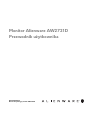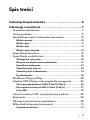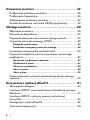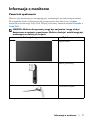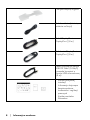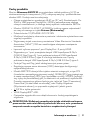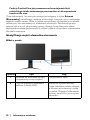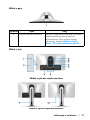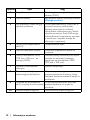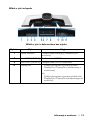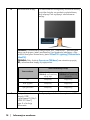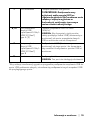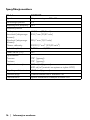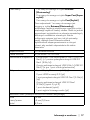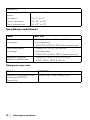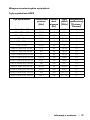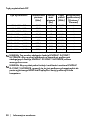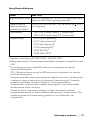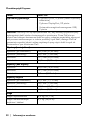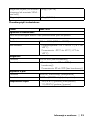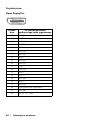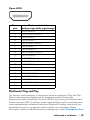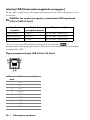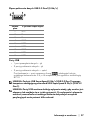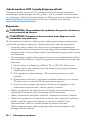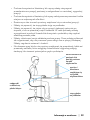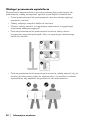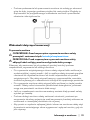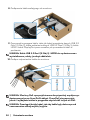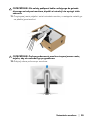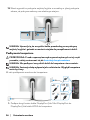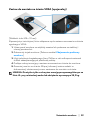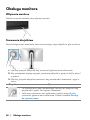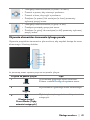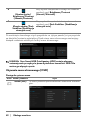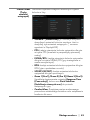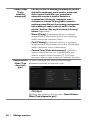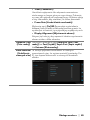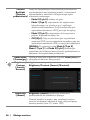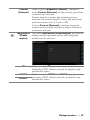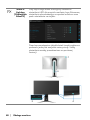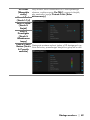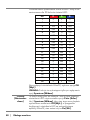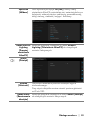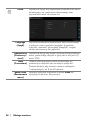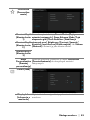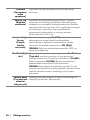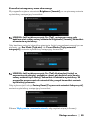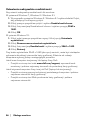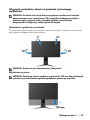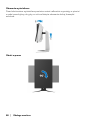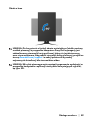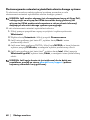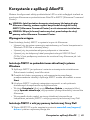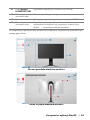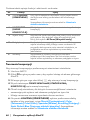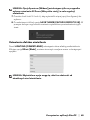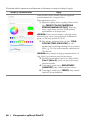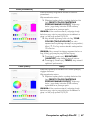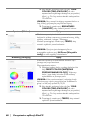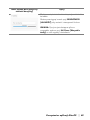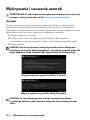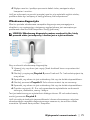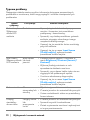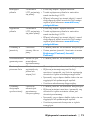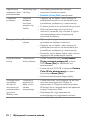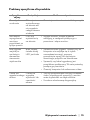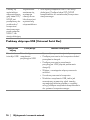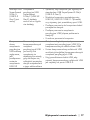Monitor Alienware AW2721D
Przewodnik użytkownika
Model: AW2721D
Numer identyfikacyjny modelu: AW2721Db

Uwagi, ostrzeżenia i przestrogi
UWAGA: UWAGA oznacza ważną informację, która może pomóc w
lepszym wykorzystaniu komputera.
OSTRZEŻENIE: OSTRZEŻENIE wskazuje na możliwość uszkodzenia
urządzenia lub utratę danych w przypadku postępowania niezgodnie z
instrukcjami.
PRZESTROGA: PRZESTROGA oznacza potencjalną możliwość
uszkodzenia majątku, obrażeń osobistych lub śmierci.
© 2020 Dell Inc. lub jej podmioty zależne. Wszystkie prawa zastrzeżone. Dell, EMC i inne znaki
towarowe to znaki towarowe firmy Dell Inc. lub jej podmiotów zależnych. Inne znaki towarowe mogą
stanowić znaki towarowe ich właścicieli.
2020 - 12
Rev. A01

|3
Spis treści
Instrukcje bezpieczeństwa . . . . . . . . . . . . . . . . . . . . . . . 6
Informacje o monitorze . . . . . . . . . . . . . . . . . . . . . . . . . . 7
Zawartość opakowania. . . . . . . . . . . . . . . . . . . . . . . . . . . . . . . . 7
Cechy produktu. . . . . . . . . . . . . . . . . . . . . . . . . . . . . . . . . . . . . . 9
Identyfikacja części i elementów sterowania. . . . . . . . . . . . . 10
Widok z przodu. . . . . . . . . . . . . . . . . . . . . . . . . . . . . . . . . . . . . . . . . . . . .10
Widok z góry. . . . . . . . . . . . . . . . . . . . . . . . . . . . . . . . . . . . . . . . . . . . . . . 11
Widok z tyłu . . . . . . . . . . . . . . . . . . . . . . . . . . . . . . . . . . . . . . . . . . . . . . . 11
Widok z tyłu i od spodu . . . . . . . . . . . . . . . . . . . . . . . . . . . . . . . . . . . . . .13
Specyfikacje monitora . . . . . . . . . . . . . . . . . . . . . . . . . . . . . . . 16
Specyfikacje rozdzielczości . . . . . . . . . . . . . . . . . . . . . . . . . . . 18
Obsługiwane tryby video . . . . . . . . . . . . . . . . . . . . . . . . . . . . . . . . . . . .18
Wstępne ustawienia trybów wyświetlania . . . . . . . . . . . . . . . . . . . . . .19
Specyfikacje elektryczne. . . . . . . . . . . . . . . . . . . . . . . . . . . . . . . . . . . . .21
Charakterystyki fizyczne. . . . . . . . . . . . . . . . . . . . . . . . . . . . . . . . . . . . 22
Charakterystyki środowiskowe . . . . . . . . . . . . . . . . . . . . . . . . . . . . . . 23
Przydział pinów. . . . . . . . . . . . . . . . . . . . . . . . . . . . . . . . . . . . . . . . . . . . 24
Możliwości Plug and Play. . . . . . . . . . . . . . . . . . . . . . . . . . . . .25
Interfejs USB (Uniwersalna magistrala szeregowa). . . . . . .26
Złącze przesyłania danych USB 3.2 Gen1 (5 Gb/s) . . . . . . . . . . . . . 26
Złącze pobierania danych USB 3.2 Gen1 (5 Gb/s). . . . . . . . . . . . . . 27
Porty USB . . . . . . . . . . . . . . . . . . . . . . . . . . . . . . . . . . . . . . . . . . . . . . . . 27
Jakość monitora LCD i zasady dotyczące pikseli. . . . . . . . .28
Ergonomia . . . . . . . . . . . . . . . . . . . . . . . . . . . . . . . . . . . . . . . . .28
Obsługa i przenoszenie wyświetlacza . . . . . . . . . . . . . . . . . .30
Wskazówki dotyczące konserwacji . . . . . . . . . . . . . . . . . . . . 31
Czyszczenie monitora. . . . . . . . . . . . . . . . . . . . . . . . . . . . . . . . . . . . . . . .31

4|
Ustawienia monitora . . . . . . . . . . . . . . . . . . . . . . . . . . . 32
Podłączanie podstawy monitora . . . . . . . . . . . . . . . . . . . . . . .32
Podłączanie komputera. . . . . . . . . . . . . . . . . . . . . . . . . . . . . . 36
Zdejmowanie podstawy monitora . . . . . . . . . . . . . . . . . . . . . .37
Zestaw do montażu na ścianie VESA (opcjonalny). . . . . . . 39
Obsługa monitora. . . . . . . . . . . . . . . . . . . . . . . . . . . . . .40
Włączanie monitora. . . . . . . . . . . . . . . . . . . . . . . . . . . . . . . . . 40
Sterowanie dżojstikiem. . . . . . . . . . . . . . . . . . . . . . . . . . . . . . 40
Używanie elementów sterowania tylnego panelu. . . . . . . . .41
Używanie menu ekranowego (OSD) . . . . . . . . . . . . . . . . . . 42
Dostęp do systemu menu . . . . . . . . . . . . . . . . . . . . . . . . . . . . . . . . . . . .42
Komunikat ostrzegawczy menu ekranowego. . . . . . . . . . . . . . . . . . . .55
Ustawianie maksymalnie rozdzielczości . . . . . . . . . . . . . . . . 56
Używanie nachylenia, obrotu w poziomie i pionowego
wydłużenia . . . . . . . . . . . . . . . . . . . . . . . . . . . . . . . . . . . . . . . . 57
Nachylenie i wydłużenie w poziomie. . . . . . . . . . . . . . . . . . . . . . . . . . .57
Wydłużenie w pionie . . . . . . . . . . . . . . . . . . . . . . . . . . . . . . . . . . . . . . . .57
Obracania wyświetlacza . . . . . . . . . . . . . . . . . . . . . . . . . . . . . . . . . . . . .58
Obróć w prawo. . . . . . . . . . . . . . . . . . . . . . . . . . . . . . . . . . . . . . . . . . . . .58
Obrót w lewo . . . . . . . . . . . . . . . . . . . . . . . . . . . . . . . . . . . . . . . . . . . . . .59
Dostosowywanie ustawień wyświetlania obrotu danego
systemu . . . . . . . . . . . . . . . . . . . . . . . . . . . . . . . . . . . . . . . . . . . 60
Korzystanie z aplikacji AlienFX . . . . . . . . . . . . . . . . . . 61
Wymagania wstępne. . . . . . . . . . . . . . . . . . . . . . . . . . . . . . . . .61
Instalacja AWCC za pośrednictwem aktualizacji systemu
Windows . . . . . . . . . . . . . . . . . . . . . . . . . . . . . . . . . . . . . . . . . . .61
Instalacja AWCC z witryny pomocy technicznej
firmy Dell . . . . . . . . . . . . . . . . . . . . . . . . . . . . . . . . . . . . . . . . . .61
Nawigacja w oknie AlienFX . . . . . . . . . . . . . . . . . . . . . . . . . . 62
Tworzenie kompozycji. . . . . . . . . . . . . . . . . . . . . . . . . . . . . . . 64

|5
Ustawianie efektów oświetlenia . . . . . . . . . . . . . . . . . . . . . . .65
Wykrywanie i usuwanie usterek . . . . . . . . . . . . . . . . .70
Autotest . . . . . . . . . . . . . . . . . . . . . . . . . . . . . . . . . . . . . . . . . . .70
Wbudowana diagnostyka . . . . . . . . . . . . . . . . . . . . . . . . . . . . 71
Typowe problemy . . . . . . . . . . . . . . . . . . . . . . . . . . . . . . . . . . .72
Problemy specyficzne dla produktu. . . . . . . . . . . . . . . . . . . .75
Problemy dotyczące USB (Universal Serial Bus) . . . . . . . . .76
Dodatek . . . . . . . . . . . . . . . . . . . . . . . . . . . . . . . . . . . . . .78
Uwagi FCC (tylko USA) i inne informacje dotyczące
przepisów . . . . . . . . . . . . . . . . . . . . . . . . . . . . . . . . . . . . . . . . . .78
Kontakt z firmą Dell . . . . . . . . . . . . . . . . . . . . . . . . . . . . . . . . .78
Baza danych produktów UE etykiet energetycznych i
kart informacyjnych produktów . . . . . . . . . . . . . . . . . . . . . . .78

6|Instrukcje bezpieczeństwa
Instrukcje bezpieczeństwa
OSTRZEŻENIE: Używanie elementów sterowania, regulacji lub procedur,
innych niż określone w dokumentacji, może spowodować narażenie na
porażenie prądem elektrycznym, zagrożenia związane z prądem
elektrycznym i/lub zagrożenia mechaniczne.
• Postaw monitor na wytrzymałej powierzchni i obchodź się z nim ostrożnie.
Ekran jest delikatny i jego upuszczenie lub mocne uderzenie mogłoby go
uszkodzić.
•Należy zawsze upewnić się, że napięcie znamionowe monitora jest
odpowiednie do pracy przy zasilaniu prądem zmiennym dostępnym w
danej lokalizacji.
• Monitor należy przechowywać w temperaturze pokojowej. Nadmierne
ciepło lub chłód mogą mieć negatywny efekt na ciekły kryształ
wyświetlacza.
• Nie należy monitora narażać na mocne wstrząsy lub uderzenia. Na
przykład: nie należy monitora umieszczać w baga
żniku samochodu.
• Monitor należy odłączyć, jeśli ma być nieużywany przez dłuższy czas.
• Aby uniknąć porażenia prądem, nie należy próbować zdejmować żadnej
pokrywy ani dotykać wnętrza monitora.

Informacje o monitorze | 7
Informacje o monitorze
Zawartość opakowania
Monitor jest dostarczany z następującymi, pokazanymi poniżej komponentami.
W przypadku braku któregokolwiek komponentu skontaktuj się z działem
wsparcia technicznego firmy Dell. Więcej informacji zawiera rozdział Kontakt z
firmą Dell.
UWAGA: Niektóre komponenty mogą być opcjonalne i mogą nie być
dostarczane w zestawie z monitorem. Niektóre funkcje i nośniki mogą być
niedostępne w niektórych krajach.
Ilustracja komponentu Opis komponentu
Wyświetlacz
Ramię podstawy
Podstawa stojaka

8 | Informacje o monitorze
Pokrywa wejścia/wyjścia
Kabel zasilania (różni się
zależnie od kraju)
Kabel DisplayPort-
DisplayPort (1,8 m)
Kabel mini DisplayPort-
DisplayPort (1,8 m)
Kabel przesyłania danych
USB 3.2 Gen1 (5 Gb/s)
(pozwala korzystać z
portów USB na monitorze,
1,8 m)
• Instrukcja szybkiej
instalacji
• Informacje dotyczące
bezpieczeństwa,
środowiska i regulacji
prawnych
• Kartka powitalna
Alienware

Informacje o monitorze | 9
Cechy produktu
Monitor Alienware AW2721D ma wyświetlacz ciekłokrystaliczny (LCD) na
cienkowarstwowych tranzystorach (TFT) z aktywną matrycą, i podświetleniem
diodami LED. Funkcje monitora obejmują:
•Obszar wyświetlania o przekątnej 68,47 cm (27 cali). Rozdzielczość: Do
2560 x 1440 poprzez DisplayPort i HDMI z pełnoekranową obsługą
niższych rozdzielczości, z obsługą dużej szybkości odświeżania 240 Hz.
• Monitor NVIDIA® G-SYNC® ULTIMATE z krótkim czasem odpowiedzi 1
ms szary do szarego w trybie Extreme (Ekstremalny)*.
• Paleta kolorów 131,3% sRGB i DCI P3 98%.
•Możliwość nachylania, obracania w poziomie i obrócenia wyświetlacza oraz
regulacji wysokości.
• Wyjmowany stojak oraz otwory montażowe Video Electronics Standards
Association (VESA™) 100 mm umożliwiające elastyczne rozwiązanie
mocowania.
• Łączność cyfrowa poprzez 1 port DisplayPort i 2 porty HDMI.
•Wyposażony w 1 port przesyłania danych USB SuperSpeed 5 Gb/s
(USB 3.2 Gen1) typu B, 1 port pobierania danych USB SuperSpeed
5 Gb/s (USB 3.2 Gen1) typu A z funkcją ładowania oraz 3 porty
pobierania danych USB SuperSpeed 5 Gb/s (USB 3.2 Gen1) typu A.
• Funkcja Plug and Play, jeżeli obsługiwana jest przez system.
• Regulację
poprzez menu ekranowe (OSD) ułatwiające konfigurację i
optymalizację ekranu.
• Model AW2721D oferuje kilka trybów ustawień wstępnych, w tym FPS
(strzelanka z perspektywy pierwszej osoby), MOBA/RTS (gry strategiczne
w czasie rzeczywistym), RPG (gry z podziałem na role), SPORTS (wyścigi) i
trzy tryby do personalizacji gier, w zależności od preferencji użytkownika.
Ponadto usprawniono główne funkcje gier, takie jak Timer (Czasomierz),
Frame Rate (Liczba klatek na sekundę), oraz Display Alignment
(Wyrównanie obrazu), co poprawiło wydajność i jakość grania.
•<
0,3 W w trybie gotowości.
• VESA DisplayHDR™ 600.
• Optymalna wygoda dla oczu dzięki ekranowi z funkcją zapobiegania
migotaniu.
PRZESTROGA: W dłuższej perspektywie światło niebieskie emitowane
przez monitor może mieć niekorzystne skutki dla oczu, m.in. powodować
zmęczenie wzroku w wyniku kontaktu z urządzeniami cyfrowymi.

10 | Informacje o monitorze
Funkcja ComfortView jest przeznaczona do zmniejszenia ilości
niebieskiego światła emitowanego przez monitor w celu zapewnienia
komfortu dla oczu.
*Czas odpowiedzi 1 ms szary do szarego jest osiągany w trybie Extreme
(Ekstremalny), umożliwiając redukcję widocznego rozmycia ruchu i zwiększając
szybkość reakcji obrazu. Może to jednak spowodować wyświetlenie na obrazie
delikatnych, lecz zauważalnych, artefaktów wizualnych. Każda konfiguracja
systemu jest inna, tak jak potrzeby graczy, dlatego firma Alienware zaleca
użytkownikom eksperymentowanie z różnymi trybami, aby znaleźć odpowiednie
dla siebie ustawienia.
Identyfikacja części i elementów sterowania
Widok z przodu
Etykieta Opis Użyj
1 Szczelina do prowadzenia kabli
(na przedniej stronie stojaka)
Porządkowanie kabli.
2 Przycisk włączania/wyłączania
zasilania (z diodą LED)
Włącza lub wyłącza monitor.
Ciągłe niebieskie światło oznacza,
że monitor jest włączony i działa
normalnie. Migające białe światło
oznacza, że monitor jest w trybie
gotowości.

Informacje o monitorze | 11
Widok z góry
Widok z tyłu
Etykieta Opis Użyj
1 Czujnik światła otoczenia Służy do wykrywania światła otoczenia i
odpowiedniej regulacji jasności
wyświetlacza. Aby uzyskać więcej
informacji, zobacz Ambient Light
Sensor (Czujnik światła otoczenia).
Widok z tyłu bez stojaka monitora
Widok z tyłu ze stojakiem monitora

12 | Informacje o monitorze
Etykieta Opis Użyj
1 Dżojstik Do obsługi menu wyświetlanego na
ekranie (OSD).
2 Przyciski funkcji Aby uzyskać więcej informacji, zobacz
Obsługa monitora.
3 Kod kreskowy, numer seryjny i
etykieta serwisowa
Do kontaktowania się z firmą Dell w
sprawach pomocy technicznej.
Etykieta serwisowa to unikalny
identyfikator alfanumeryczny, dzięki
któremu serwisanci firmy Dell mogą
zidentyfikować komponenty osprzętu
w monitorze i uzyskać dostęp do
informacji o gwarancji.
4 Zaciski do porządkowania
kabli (2)
Porządkowanie kabli.
5 Przycisk odłączania stojaka Umożliwia odłączenie stojaka od
monitora.
6 Otwory montażowe VESA
(100 mm x 100 mm - za
pokrywą VESA)
Montaż ścienny monitora przy użyciu
zestawu do montażu ściennego
zgodnego ze standardem VESA
(100 mm x 100 mm).
7 Etykieta z oznaczeniami
prawnymi
Zawiera certyfikaty.
8 Złącze stacji dokującej
zapewniającej oświetlenie
Gdy rami
ę podstawy jest
przymocowane do monitora, stacja
dokująca dostarcza zasilanie lampki w
podstawie.
9 Szczelina do prowadzenia
kabli (na tylnej stronie stojaka)
Do porządkowania kabli poprzez
przeprowadzenie ich przez tę
szczelinę.
10 Pokrywa wejścia/wyjścia Ochrona porty wejścia/wyjścia.

Informacje o monitorze | 13
Widok z tyłu i od spodu
Widok z tyłu i z dołu monitora bez stojaka
Etykieta Opis Użyj
1 Złącze zasilania Podłącz kabel zasilający (dołączony do
monitora).
2 Port HDMI (HDMI 1) Podłącz kabel HDMI komputera.
3 Port HDMI (HDMI 2) Podłącz kabel HDMI komputera.
4 DisplayPort • Podłącz komputer za pomocą kabla
DisplayPort-DisplayPort (dostarczony z
monitorem).
lub
•Podłącz komputer za pomocą kabla mini
DisplayPort-DisplayPort (dołączonego do
monitora).

14 | Informacje o monitorze
5 Wbudowane lampy Po zakończeniu konfiguracji monitora dotknij
czujnika dotyku na spodzie wyświetlacza,
aby włączyć lub wyłączyć wbudowane
lampy.
UWAGA: Ustawieniem fabrycznym jest „Włączone", wbudowane
lampy są aktywne, jeżeli podłączony jest przewód zasilający. Aby
zmienić domyślne ustawienie, patrz AlienFX Lighting (Oświetlenie
AlienFX).
UWAGA: Gdy funkcja Spectrum (Widmo) ma ustawioną opcję
Wł., wbudowane lampy są wyłączone.
6 Port pobierania
danych USB
SuperSpeed 5 Gb/s
(USB 3.2 Gen1)
typu A z funkcją
ładowania
Podłącz, aby naładować urządzenie USB.
Stan monitora
Stan wbudowanych lamp
Gdy efekt Spectrum
(Widmo) ma ustawioną
opcję Wył.
Gdy efekt Spectrum
(Widmo) ma ustawioną
opcję Wł.
Wł.Włączony Wyłączony
Brak sygnałuWłączony Wyłączony
Tryb gotowości Włączony Wyłączony

Informacje o monitorze | 15
*Aby uniknąć interferencji sygnału w przypadku podłączenia urządzenia USB do
portu USB pobierania danych, nie zaleca się podłączania innych urządzeń USB
do przylegającego portu.
7 Port słuchawek Podłącz słuchawki lub głośniki.
OSTRZEŻENIE: Zwiększenie mocy
wyjściowej audio powyżej 50% na
regulatorze głośności lub korektorze może
zwiększyć napięcie wyjściowe w
słuchawkach, zwiększając tym samym
poziom ciśnienia akustycznego.
8, 10 Port pobierania
danych USB
SuperSpeed 5 Gb/s
(USB 3.2 Gen1)
typu A (3)
Podłącz urządzenie USB 3.2 Gen1
(5Gb/s).*
UWAGA: Aby korzystać z tych portów,
należy podłączyć kabel USB (dostarczony z
monitorem) do portu przesyłania danych
USB w monitorze oraz do komputera.
9 Port przesyłania
danych USB
SuperSpeed 5 Gb/s
(USB 3.2 Gen1)
typu B
Podłącz kabel USB (dostarczony z
monitorem) do tego portu i do komputera,
aby umożliwić korzystanie z portów USB w
monitorze.
11 Port Line-out Podłącz głośniki.
UWAGA: Ten port nie obsługuje słuchawek.

16 | Informacje o monitorze
Specyfikacje monitora
Model AW2721D
Typ ekranu Aktywna matryca - TFT LCD
Technologia panelu IPS
Współczynnik proporcji 16:9
Widoczny obraz
Przekątna
Szerokość (aktywnego
obszaru)
Wysokość (aktywnego
obszaru)
Obszar całkowity
684,7 mm (27,0 cala)
596,7 mm (23,49 cala)
335,7 mm (13,21 cala)
200301,7 mm
2
(310,30 cala
2
)
Podziałka pikseli 0,2331 mm x 0,2331 mm
Pikseli na cal (PPI) 109
Kąt widzenia
Pionowo
Poziomo
178° (typowy)
178° (typowy)
Wyjście luminancji 450 cd/m² (typowe)
600 cd/m² (wartość szczytowa w trybie HDR)
Współczynnik kontrastu 1000 do 1 (typowe)
Powłoka płyty Przeciwodblaskowa o twardości 3H
Podświetlenie System oświetlenia krawędzi diodami LED

Informacje o monitorze | 17
Czas reakcji • 1 ms szary do szarego w trybie Extreme
(Ekstremalny)*
• 2 ms szary do szarego w trybie Super Fast (Super
szybki)
• 3 ms szary do szarego w trybie Fast (Szybki)
*Czas odpowiedzi 1 ms szary do szarego jest
osiągany w trybie Extreme (Ekstremalny),
umożliwiając redukcję widocznego rozmycia ruchu i
zwiększając szybkość reakcji obrazu. Może to jednak
spowodować wyświetlenie na obrazie zauważalnych,
delikatnych artefaktów wizualnych. Każda
konfiguracja systemu jest inna, tak jak potrzeby
graczy, dlatego firma Alienware zaleca
użytkownikom eksperymentowanie z różnymi
trybami, aby znaleźć odpowiednie dla siebie
ustawienia.
Głębia kolorów 1,07 miliarda kolorów
Paleta kolorów 131,3% sRGB i DCI P3 98%
Wbudowane urządzenia • Koncentrator USB SuperSpeed 5 Gb/s (USB 3.2
Gen1) (z 1 portem przesyłania danych USB 3.2
Gen1 (5 Gb/s))
• 4 porty pobierania danych USB 5 Gb/s (USB 3.2
Gen1) (w tym 1 port z funkcją ładowania)
Połączenie • 1 port DisplayPort w wersji 1.4 (tył)
• 2 port HDMI w wersji 2.0 (tył)
• 1 port przesyłania danych USB 3.2 Gen1 (5 Gb/s)
(tył)
• 4 porty pobierania danych USB 3.2 Gen1
(5 Gb/s) (spód: 2; tył: 2)
•1 port słuchawek (spód)
•1 port wyjścia liniowego audio (tył)
Szerokość ramki (krawędź monitora do obszaru aktywnego)
Góra
Lewo/prawo
Spód
5,5 mm
5,5 mm/5,5 mm
14,9 mm

18 | Informacje o monitorze
Specyfikacje rozdzielczości
Obsługiwane tryby video
Nastawność
Regulowana wysokość
stojaka
Nachylenie
Obrót w poziomie
Obrót wyświetlacza
Od 0 mm do 130 mm
Od -5° do 21°
Od -20° do 20°
Od -90° do 90°
Model AW2721D
Zakres skanowania
poziomego
• DisplayPort 1.4: od 255 do 255 kHz
(automatyczny)
• HDMI 2.0: od 30 do 222 kHz (automatyczny)
Zakres skanowania
pionowego
• DisplayPort 1.4: od 1 do 240 Hz
(automatyczny)
• HDMI 2.0: od 24 do 144 Hz (automatyczny)
Najwyższa wstępnie
ustawiona rozdzielczość
• DisplayPort: 2560 x 1440 @ 240 Hz
• HDMI: 2560 x 1440 @ 144 Hz
Model AW2721D
Możliwości wyświetlania video
(odtwarzanie HDMI &
DisplayPort)
480p, 576p, 720p, 1080p, QHD

Informacje o monitorze | 19
Wstępne ustawienia trybów wyświetlania
Tryby wyświetlania HDMI
Tryb wyświetlania Częstotliwość
pozioma
(kHz)
Częstotli-
wość
pionowa
(Hz)
Zegar
pikseli
(MHz)
Biegunowość
synchronizacji
(Pozioma/
Pionowa)
VESA, 640 x 480 31,47 60 25,175 -/-
VESA, 800 x 600 37,88 60 40 +/+
VESA, 1024 x 768 48,36 60 65 -/-
640 x 480p 31,48 60 25,18 -/-
720 x 480p 31,5 60 27,03 -/-
720 x 576p 31,25 50 27 -/-
1280 x 720p przy 50 Hz 37,5 50 74,25 +/+
1280 x 720p przy 60 Hz 45 60 74,25 +/+
1920 x 1080p przy 24 Hz 27 24 74,25 +/+
1920 x 1080p przy 50 Hz 56,25 50 148,5 +/+
1920 x 1080p przy 60 Hz 67,5 60 148,5 +/+
1920 x 1080p przy 120 Hz 135 120 297 +/+
2560 x 1440 przy 60 Hz 89,43 60 243,25 +/-
2560 x 1440 przy 100 Hz 150,9 100 410,5 +/-
2560 x 1440 przy 120 Hz 183 120 497,75 +/-
2560 x 1440 przy 144 Hz 222,2 144 597,69 +/-

20 | Informacje o monitorze
Tryby wyświetlania DP
UWAGA: Ten monitor obsługuje funkcję NVIDIA® G-SYNC®
ULTIMATE. Aby uzyskać informacje na temat kart graficznych
obsługujących funkcję NVIDIA® G-SYNC® ULTIMATE, zobacz
www.geforce.com.
UWAGA: Aby uzyskać pełne funkcje i możliwości monitora NVIDIA®
G-SYNC® ULTIMATE, upewnij się, że jest podłączony bezpośrednio do
portu wyjściowego HDMI lub DisplayPort karty graficznej Nvidia
komputera.
Tryb wyświetlania Częstotliwość
pozioma
(kHz)
Częstotli-
wość
pionowa
(Hz)
Zegar
pikseli
(MHz)
Biegunowość
synchronizacji
(Pozioma/
Pionowa)
VESA, 640 x 480 31,47 60 25,175 -/-
VESA, 800 x 600 37,88 60 40 -/-
VESA, 1024 x 768 48,36 60 65 -/-
2560 x 1440 przy 60 Hz 89,43 60 243,25 +/-
2560 x 1440 przy 100 Hz 150,92 100 410,5 +/-
2560 x 1440 przy 120 Hz 183 120 497,75 +/-
2560 x 1440 przy 144 Hz 222,2 144 597,69 +/-
2560 x 1440 przy 200 Hz 317,2 200 862,75 +/-
2560 x 1440 przy 240 Hz 388,5 240 1056,75 +/-
Strona się ładuje...
Strona się ładuje...
Strona się ładuje...
Strona się ładuje...
Strona się ładuje...
Strona się ładuje...
Strona się ładuje...
Strona się ładuje...
Strona się ładuje...
Strona się ładuje...
Strona się ładuje...
Strona się ładuje...
Strona się ładuje...
Strona się ładuje...
Strona się ładuje...
Strona się ładuje...
Strona się ładuje...
Strona się ładuje...
Strona się ładuje...
Strona się ładuje...
Strona się ładuje...
Strona się ładuje...
Strona się ładuje...
Strona się ładuje...
Strona się ładuje...
Strona się ładuje...
Strona się ładuje...
Strona się ładuje...
Strona się ładuje...
Strona się ładuje...
Strona się ładuje...
Strona się ładuje...
Strona się ładuje...
Strona się ładuje...
Strona się ładuje...
Strona się ładuje...
Strona się ładuje...
Strona się ładuje...
Strona się ładuje...
Strona się ładuje...
Strona się ładuje...
Strona się ładuje...
Strona się ładuje...
Strona się ładuje...
Strona się ładuje...
Strona się ładuje...
Strona się ładuje...
Strona się ładuje...
Strona się ładuje...
Strona się ładuje...
Strona się ładuje...
Strona się ładuje...
Strona się ładuje...
Strona się ładuje...
Strona się ładuje...
Strona się ładuje...
Strona się ładuje...
Strona się ładuje...
-
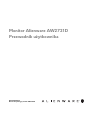 1
1
-
 2
2
-
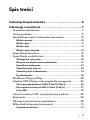 3
3
-
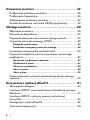 4
4
-
 5
5
-
 6
6
-
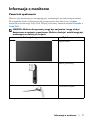 7
7
-
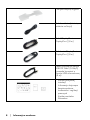 8
8
-
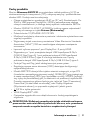 9
9
-
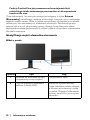 10
10
-
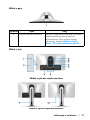 11
11
-
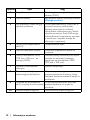 12
12
-
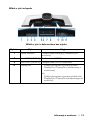 13
13
-
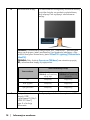 14
14
-
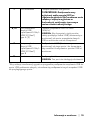 15
15
-
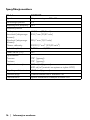 16
16
-
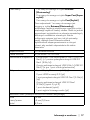 17
17
-
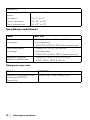 18
18
-
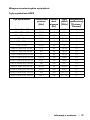 19
19
-
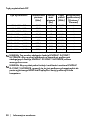 20
20
-
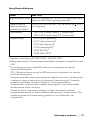 21
21
-
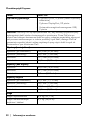 22
22
-
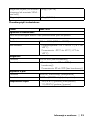 23
23
-
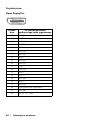 24
24
-
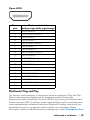 25
25
-
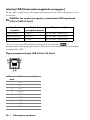 26
26
-
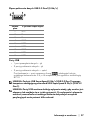 27
27
-
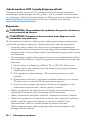 28
28
-
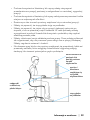 29
29
-
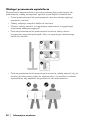 30
30
-
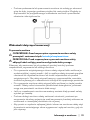 31
31
-
 32
32
-
 33
33
-
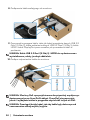 34
34
-
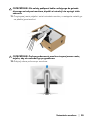 35
35
-
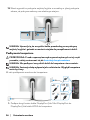 36
36
-
 37
37
-
 38
38
-
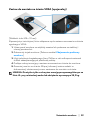 39
39
-
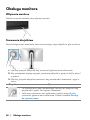 40
40
-
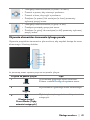 41
41
-
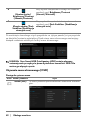 42
42
-
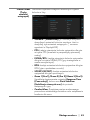 43
43
-
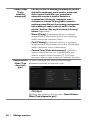 44
44
-
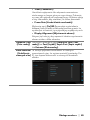 45
45
-
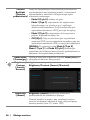 46
46
-
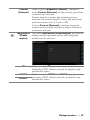 47
47
-
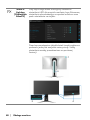 48
48
-
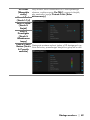 49
49
-
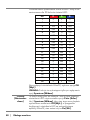 50
50
-
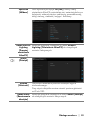 51
51
-
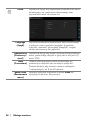 52
52
-
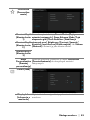 53
53
-
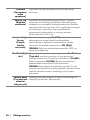 54
54
-
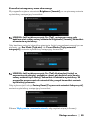 55
55
-
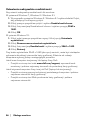 56
56
-
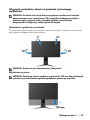 57
57
-
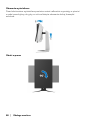 58
58
-
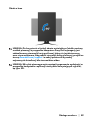 59
59
-
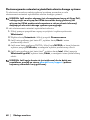 60
60
-
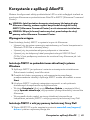 61
61
-
 62
62
-
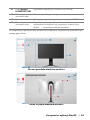 63
63
-
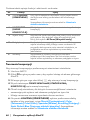 64
64
-
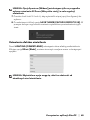 65
65
-
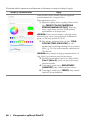 66
66
-
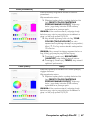 67
67
-
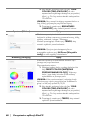 68
68
-
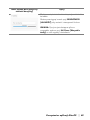 69
69
-
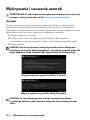 70
70
-
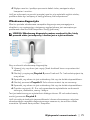 71
71
-
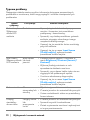 72
72
-
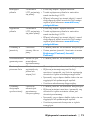 73
73
-
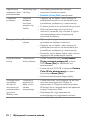 74
74
-
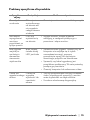 75
75
-
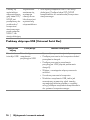 76
76
-
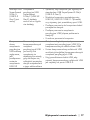 77
77
-
 78
78